
地図の縮尺を変えずに広い範囲を印刷するには?
地図印刷用ブラウザー を使うと、地図サイト※の縮尺を変えずに、より広い範囲を印刷できます。地図印刷用ブラウザーには、ブラウザー部分を画面より大きくする機能と、そのまま印刷する機能があり、それらの機能により実現されます。
※ Mapion、Google Map など、ブラウザーに合わせて広い範囲を表示できるような地図サイト。
下は、地図印刷用ブラウザーに Open Streat Map の日本列島全体を表示したところです。北海道しか表示されていませんが、スクロールバーをドラッグすると隠れている部分、東京や沖縄など、を表示することができます。
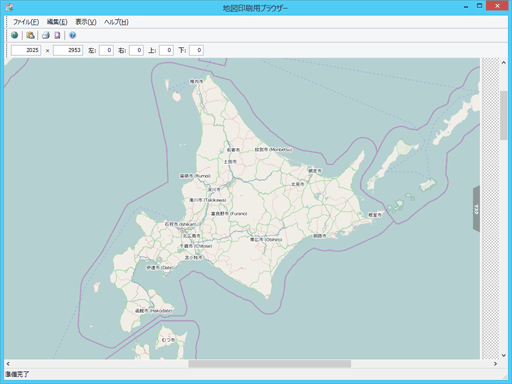
地図印刷用ブラウザーを使うと、ブラウザーのサイズをパソコンの画面よりも大きくできます。例えば上の例では、2025×2953 ピクセルまで大きくしてあります。
具体的な方法は?
まず、印刷したい地図を地図印刷用ブラウザーで表示します。地図印刷用ブラウザーで探すこともできますが、ブラウザーとしての機能は弱いので、普段お使いのブラウザーを利用した方がよいでしょう。例えば、Mapion の検索ボックスに地名を入れてから数回クリックすれば、目的の地図が表示できると思います。
地図印刷用ブラウザーで表示する
好みの地図が表示されたら、地図印刷用ブラウザーで表示します。お使いのブラウザーから URL をコピーした後、地図印刷用ブラウザーの ファイル(F) > 開く(O) メニューを選択すると、開く画面が表示されます。画面には、コピーした URL が自動的に入力されているので、開くボタンを押すだけで OK です。

ブラウザーのサイズを変更する
地図印刷用ブラウザーのブラウザーサイズを大きくするには、左上のコンボボックスに数値をキーボードで入力してから、リターンキーを押します。OS によりますが、あまりに巨大なサイズは指定できません。
もしくは、ブラウザーの右端や下端をスクロールして表示するとブラウザー部分の境界線が表示されるので、それをドラッグしてもサイズを変更できます。
地図の表示部分を調整する
地図サイトにもよりますが、普通のサイトでは、地図部分をドラッグすると地図の表示位置を変更できます。ブラウザー部分をスクロールして確認しながら、印刷したい範囲がピッタリ含まれるように調整します。
マスクによってトリミング範囲を指定する
地図印刷用ブラウザーで、ブラウザーの端の方を表示すると、マスクタブが表示されます。このタブをドラッグすると、マスクが移動して、印刷したり、保存する範囲を中央部分に限定することができます。

印刷する
印刷するには、「ページ設定」と実際の「印刷」の 2 つの作業 が必要です。まずは、ファイル(F) > ページ設定(R)... メニューを選択し、紙のどこに印刷するか設定します。次に、ファイル(F) > 印刷(P)... メニューを選択し、印刷枚数などを設定して OK ボタンを押すと、印刷が開始されます。
画像として保存する
画像として保存するには、ファイル(F) > 名前を付けて保存(A)... メニューを選択すると、名前を付けて保存画面が表示されるので、適当な名前を入力して「保存(S)」ボタンを押すと画像が作成されます。
より詳しい使い方を知りたい場合には、使い方 を参照してください。
今すぐ、無料ダウンロード
ご意見・ご要望など
ご意見・ご要望などは
フォームメール
から送信してください。
更新情報は、
ブログ
でも配信してます。
